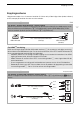User guide

Spara inspelningar på en dator
129
Kontrollera att programvaran är korrekt installerad
Du kan kontrollera att programvaran har installerats korrekt genom att leta upp
ImageBrowser EX-ikonen på följande plats.
Windows 7, Windows Vista, Windows XP: Gå till Startmenyn, Alla program > Canon
Utilities > ImageBrowser EX
Windows 8: Gå till menyn Skrivbord.
Mac OS X: Gå till Dock på skrivbordet.
Om du inte hittar ikonen, kontrollera din Internetanslutning och installera programvaran på nytt.
Första gången du ansluter till en dator med Windows
Första gången kameran ansluts till en dator måste du även välja CameraWindow autostart.
Ansluta kameran till en dator
1 Driv kameran med nätadaptern.
2 Öppna indexfönstret [Foto] (A 91).
• Välj i förväg ut minnet som innehåller de stillbilder du vill spara.
3 Anslut kameran till datorn med den medföljande USB-kabeln.
• Anslutning $. Läs mer i Kopplingsschema (A 118).
• Kamera: När anslutningen har genomförts visas [USB-anslutning] på skärmen.
4 Spara stillbilderna på datorn.
• Se berörda avsnitt i ’ImageBrowser EX’ Användarhandbok.
VIKTIGT
• Om kameran ansluts till en dator:
- Öppna inte den dubbla kortplatsluckan och ta inte ur minneskorten.
- Undvik att öppna, ändra eller radera mappar eller filer i kameran via datorn, eftersom det kan
orsaka permanenta dataförluster. Använd endast medföljande programvara för att spara dina
videofiler på datorn eller, vid behov, överföra tidigare sparade videofiler till minneskort som är
anslutet till datorn.
• Tänk på följande när åtkomstindikatorn (ACCESS) lyser eller blinkar. Du kan annars drabbas av
permanent dataförlust.
- Öppna inte den dubbla kortplatsluckan.
- Koppla inte ur USB-kabeln.
- Stäng inte av strömmen till kameran eller datorn.
- Ändra inte kamerans funktionsläge.
• Du kan drabbas av driftsproblem, beroende på programvaran och din dators specifikationer/
inställningar.
• Om du vill använda bildfilerna i datorn bör du först säkerhetskopiera dem. Använd de kopierade
filerna och spara originalen.
Funktionslägen: